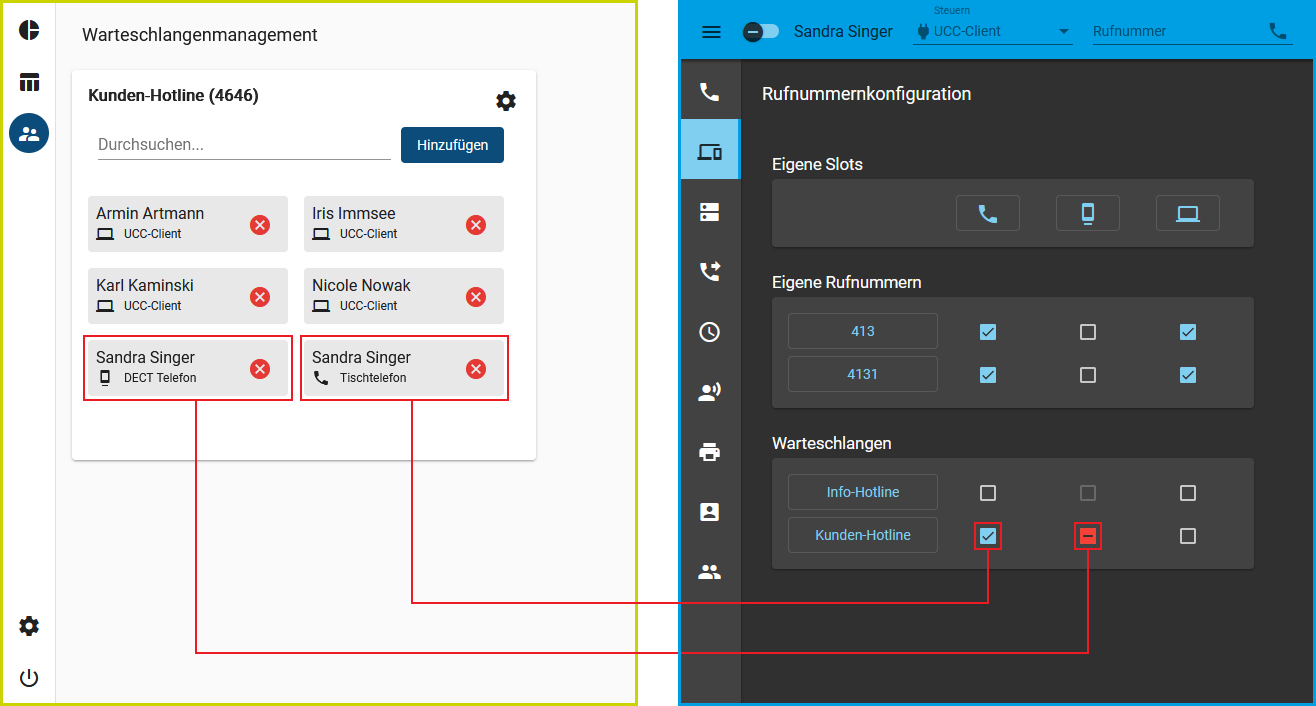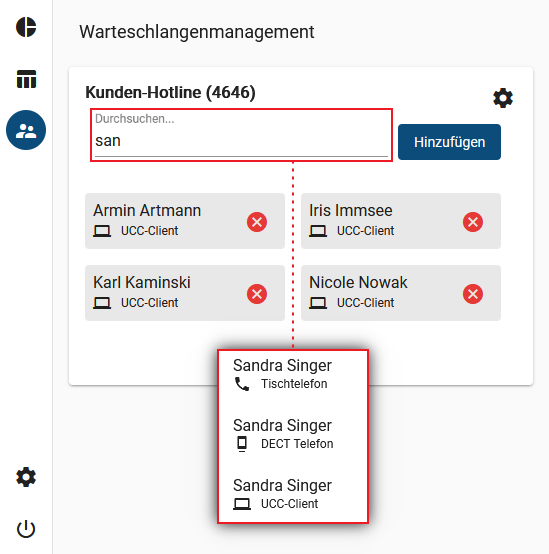Metainformationen zur Seite
Versionshinweis:
Dieser Artikel wurde für UCware 6.0 überarbeitet. Die Vorgängerversion finden Sie hier.
[veraltet:] Warteschlangen-Agenten managen
Querverweis:
Zum Verständnis dieses Themas ist der Artikel Als Agent einer Warteschlange anmelden hilfreich.
Wenn Sie über die entsprechende Berechtigung verfügen, können Sie mit dem Management-Client den Anmeldestatus der von Ihnen koordinierten Warteschlangen-Agenten anpassen:
Die Agenten haben die Möglichkeit, ihren vom Manager gesetzten Status jederzeit über die![]() Rufnummernkonfiguration des UCC-Clients anzupassen.
Rufnummernkonfiguration des UCC-Clients anzupassen.
Hinweis:
Angemeldete Agenten sind nicht automatisch aus der jeweiligen Warteschlange erreichbar. Sie müssen dazu mindestens eine eigene Rufnummer auf demselben Slot aktivieren und sich am entsprechenden Endgerät anmelden. Darüber hinaus können Rufumleitungen die Erreichbarkeit beeinflussen.
Um Agenten an einer Warteschlange anzumelden, gehen Sie wie folgt vor:
- Klicken Sie in der Seitenleiste des Management-Clients auf
 .
.
Der Client zeigt die von Ihnen verwalteten Warteschlangen mit den jeweils angemeldeten Agenten an.
- Klicken Sie im Widget der gewünschten Warteschlange ins Feld Durchsuchen.
- Wählen Sie im Drop-down-Menü den gewünschten Benutzer und den gewünschten Slot aus.
Alternativ geben Sie einen Namensbestandteil ein und klicken Sie auf den gewünschten Suchtreffer.
- Bestätigen Sie mit
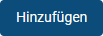 .
.
- Wiederholen Sie diese Vorgehensweise bei Bedarf für weitere Agenten und Slots.
Um einen Benutzer als Warteschlangen-Agenten abzumelden, klicken Sie im zugehörigen Eintrag auf .
.
Zusätzlich zur hier beschriebenen Funktion können Sie mit auch ausgewählte Einstellungen von Warteschlangen anpassen.
auch ausgewählte Einstellungen von Warteschlangen anpassen.